Pri inštalácii systému Windows bol nájdený potrebný ovládač nosiča

- 4352
- 463
- Oskar Bartovič
Pri inštalácii systému Windows 10, 8 a Windows 7 na počítači alebo notebooku sa používateľ môže stretnúť s chybami „bol nájdený potrebný ovládač operátora. Môže to byť ovládač jednotky DVD, jednotka USB alebo pevný disk “(počas inštalácie systému Windows 10 a 8),„ bol nájdený potrebný ovládač na objav optických diskov. Ak máte disk, disk, CD, DVD alebo USB flash jednotku s týmito ovládačmi, vložte toto médium “(pri inštalácii systému Windows 7).
Text chybového hlásenia nie je zvlášť jasný, najmä pre začínajúceho používateľa, pretože nie je jasné, o akom médiu hovoríme a dá sa predpokladať (nesprávne), že prípad je v SSD alebo novom pevnom disku. To je nainštalované (o tom tu: Nie je viditeľný pevný disk pri inštalácii systému Windows 7, 8 a Windows 10), ale zvyčajne to tak nie je v inom.
Hlavné kroky na opravu chyby „nenašli potrebného vodiča dopravcu“, ktorý bude podrobne opísaný podrobne v pokynoch:
- Ak nainštalujete systém Windows 7 a urobíte to z jednotky Flash (pozri. Inštalácia systému Windows 7 z jednotky Flash), pripojte jednotku USB k konektoru USB 2.0.
- Ak je disk s distribúciou zaznamenaný na DVD-RW alebo sa už dlho nepoužíva, skúste znovu zaznamenať bootovací disk so systémom Windows (a je lepšie sa pokúsiť nainštalovať z jednotky Flash, najmä ak tam sú pochybnosti o úplnej prevádzke jednotky na čítanie).
- Pokúste sa zaznamenať inštalačnú jednotku flash pomocou iného programu, pozri. Najlepšie programy na vytvorenie načítania flash jednotky. Napríklad relatívne často (z nejasných dôvodov) chyba „nenašla potrebný ovládač pre optické disky“, vidia používatelia, ktorí zaznamenali jednotku USB v Ultraiso.
- Použite inú jednotku USB, odstráňte sekcie na aktuálnej jednotke Flash, ak obsahuje niekoľko sekcií.
- Stiahnite si znova ISO Windows a vytvorte inštalačnú jednotku (môže byť v poškodenom obrázku). Ako sťahovať originálne obrázky ISO Windows 10, 8 a Windows 7 z webovej stránky Microsoft.
Hlavný dôvod chyby sa nenašiel pri inštalácii systému Windows 7 potrebný ovládač operátora

Chyba „nenašiel potrebný ovládač operátora“ počas inštalácie systému Windows 7 (najmä nedávno, pretože používatelia sú aktualizovaní a notebooky hore) v tom, že nakladacia jednotka Flash je pripojená k konektoru USB 3.0 a oficiálny inštalačný program OS nemá vybudovanú podporu vodičov USB 3.0.
Jednoduché a rýchle riešenie problému - Pripojte jednotku USB Flash k portu USB 2.0. Ich rozdiel od konektorov 3.0 - že nie sú modré. Spravidla, potom k inštalácii dôjde bez chýb.

Zložitejšie spôsoby, ako vyriešiť problém:
- Napíšte rovnaké ovládače flash jednotky pre USB 3.0 z oficiálnej webovej stránky notebooku alebo základnej dosky. Za predpokladu, že existujú tieto ovládače (môžu byť súčasťou ovládačov čipov) a musia byť napísané v rozbalenej forme (t.e. Nie ako EXE, ale ako priečinok so súbormi Inf, SYS a prípadne ostatné). Pri inštalácii stlačte „Recenzia“ a uveďte cestu k týmto ovládačom (ak na oficiálnych stránkach nie sú žiadne ovládače, môžete použiť stránky Intel a AMD na vyhľadávanie ovládačov USB 3.0 pre vašu čipovú sadu).
- Integrujte ovládače USB 3.0 na obrázku systému Windows 7 (tu je potrebný samostatný sprievodca, ktorý momentálne nemám).
Chyba „pri inštalácii s DVD nenašla potrebný ovládač pre disco disky“
Hlavný dôvod chyby „nenašiel potrebný ovládač pre optické disky“ pri inštalácii okien z disku - poškodený disk alebo slabo čítanie diskov DVD jednotky DVD.

Zároveň nemusíte vidieť poškodenie a pri inej počítači z toho istého disku dochádza bez problémov.
V každom prípade by sa v tejto situácii mala vyskúšať prvá vec. Originálne obrázky na inštaláciu sú k dispozícii na oficiálnej webovej stránke spoločnosti Microsoft (nad ním poskytli pokyny, ako ich stiahnuť).
Používanie iného softvéru na zaznamenanie spustenia jednotky USB
Niekedy sa stáva, že pri inštalácii Windows 10, 8 a Windows 7 z flash jednotky zaznamenanej v konkrétnom programe sa objaví správa o neprítomnom ovládači operátora a nezobrazuje sa pri použití iného.
Skúsiť:
- Ak máte viacnásobnú jednotku Flash, napíšte jednotku jedným spôsobom, napríklad pomocou Rufus alebo WinsetupFromusB.
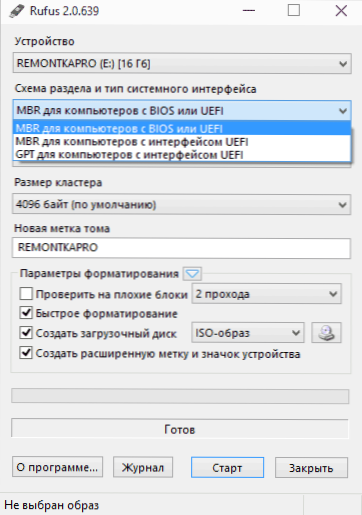
- Pomocou iného programu vytvorte nakladaciu jednotku Flash Drive.
Problémy s načítaním bleskovej jednotky
Ak body uvedené v predchádzajúcej časti nepomohli, záležitosť môže byť v samotnej jednotke Flash: ak existuje príležitosť, skúste použiť inú.
A zároveň skontrolujte, či vaša bootovacia jednotka Flash obsahuje niekoľko sekcií - to môže viesť k výskytu takýchto chýb pri inštalácii. Ak obsahuje, odstráňte tieto oddiely, pozri. Ako odstrániť sekcie na jednotke Flash.
Ďalšie informácie
V niektorých prípadoch môže byť chyba spôsobená poškodeným spôsobom ISO (skúste sa znova načítať alebo z iného zdroja) a závažnejšie problémy (napríklad nesprávne pracovná pamäť môže viesť k poškodeniu údajov pri kopírovaní), hoci sa to zriedka stáva. Ak je to však možné, mali by ste sa pokúsiť načítať ISO a vytvoriť jednotku na inštaláciu systému Windows na inom počítači.
Na oficiálnej webovej stránke má spoločnosť Microsoft tiež svoju vlastnú inštrukciu na opravu problému: https: // podpora.Microsoft.Com/ru-ru/kb/2755139.
- « Píly a pískanie zvuku v systéme Windows 10 - Ako ho opraviť
- Ako preniesť dočasné súbory na iný disk do systému Windows »

